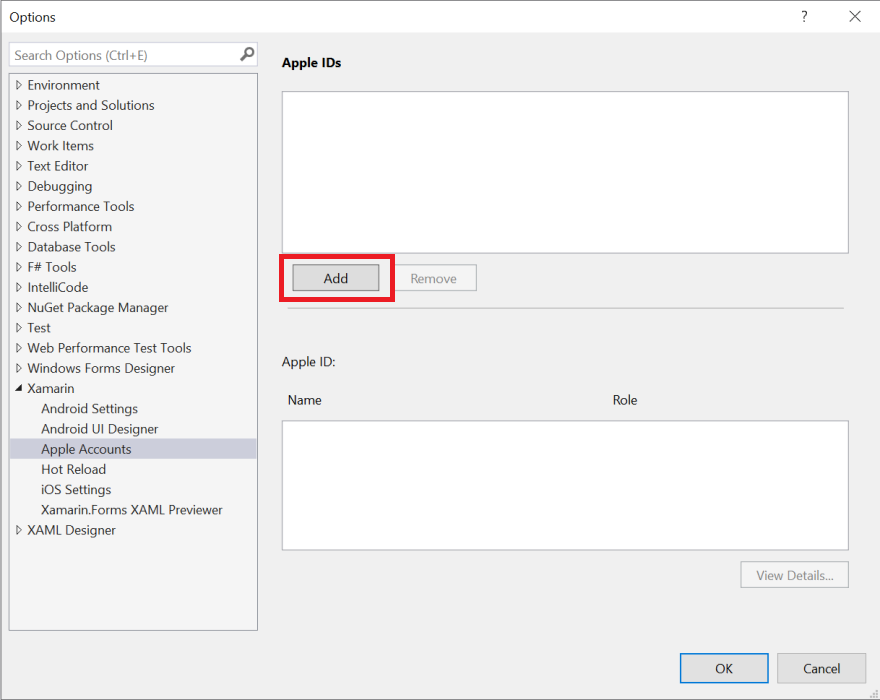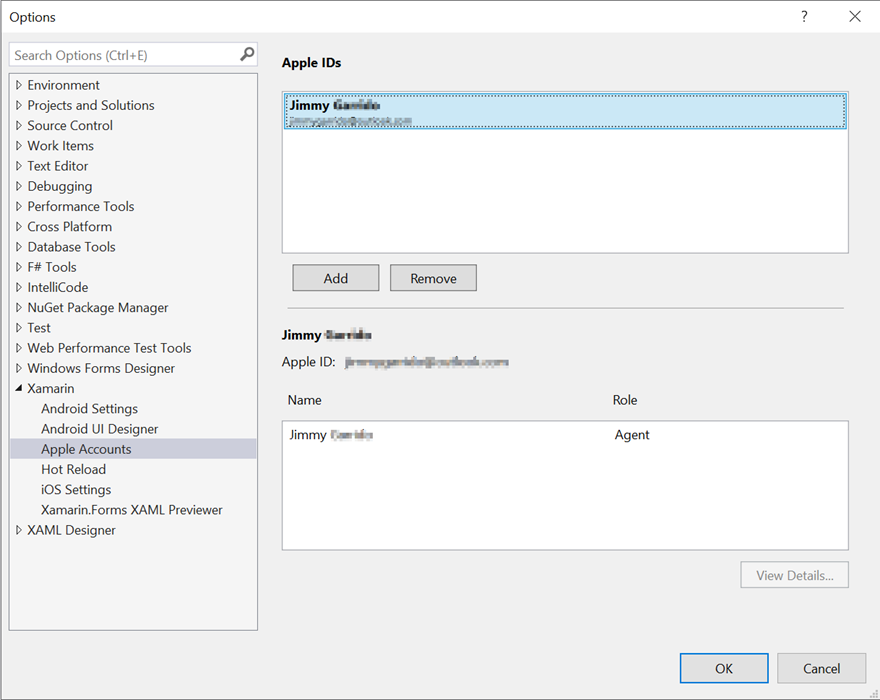Apple Hesap Yönetimi
Visual Studio'daki Apple hesap yönetimi arabirimi, apple kimliğiyle ilişkili geliştirme ekiplerine yönelik bilgileri görüntülemenin bir yolunu sağlar. Aşağıdakileri yapmanıza olanak tanır:
- Apple geliştirici hesapları ekleme
- İmzalama sertifikalarını ve sağlama profillerini görüntüleme
- Yeni imzalama sertifikaları oluşturma
- Mevcut sağlama profillerini indirme
Önemli
Xamarin'in Apple hesap yönetimi araçları yalnızca ücretli Apple geliştirici hesapları hakkındaki bilgileri görüntüler. Ücretli Apple geliştirici hesabı olmayan bir cihazda uygulamayı test etmeyi öğrenmek için lütfen Xamarin.iOS uygulamaları için ücretsiz sağlama kılavuzuna bakın.
Gereksinimler
Apple hesap yönetimi Mac için Visual Studio, Visual Studio 2019 ve Visual Studio 2017 'de (Sürüm 15.7 ve üzeri) kullanılabilir. Bu özelliği kullanmak için ücretli bir Apple Geliştirici hesabınız da olmalıdır. Apple geliştirici hesapları hakkında daha fazla bilgiyi Cihaz Sağlama kılavuzunda bulabilirsiniz.
Not
Başlamadan önce Apple Geliştirici portalında kullanıcı lisans sözleşmelerini kabul ettiğinizden emin olun.
Apple geliştirici hesabı ekleme
Visual Studio Tercihleri > Apple Geliştirici Hesabı'nagidin ve oturum açma iletişim kutusunu açmak için düğmeye tıklayın+:>
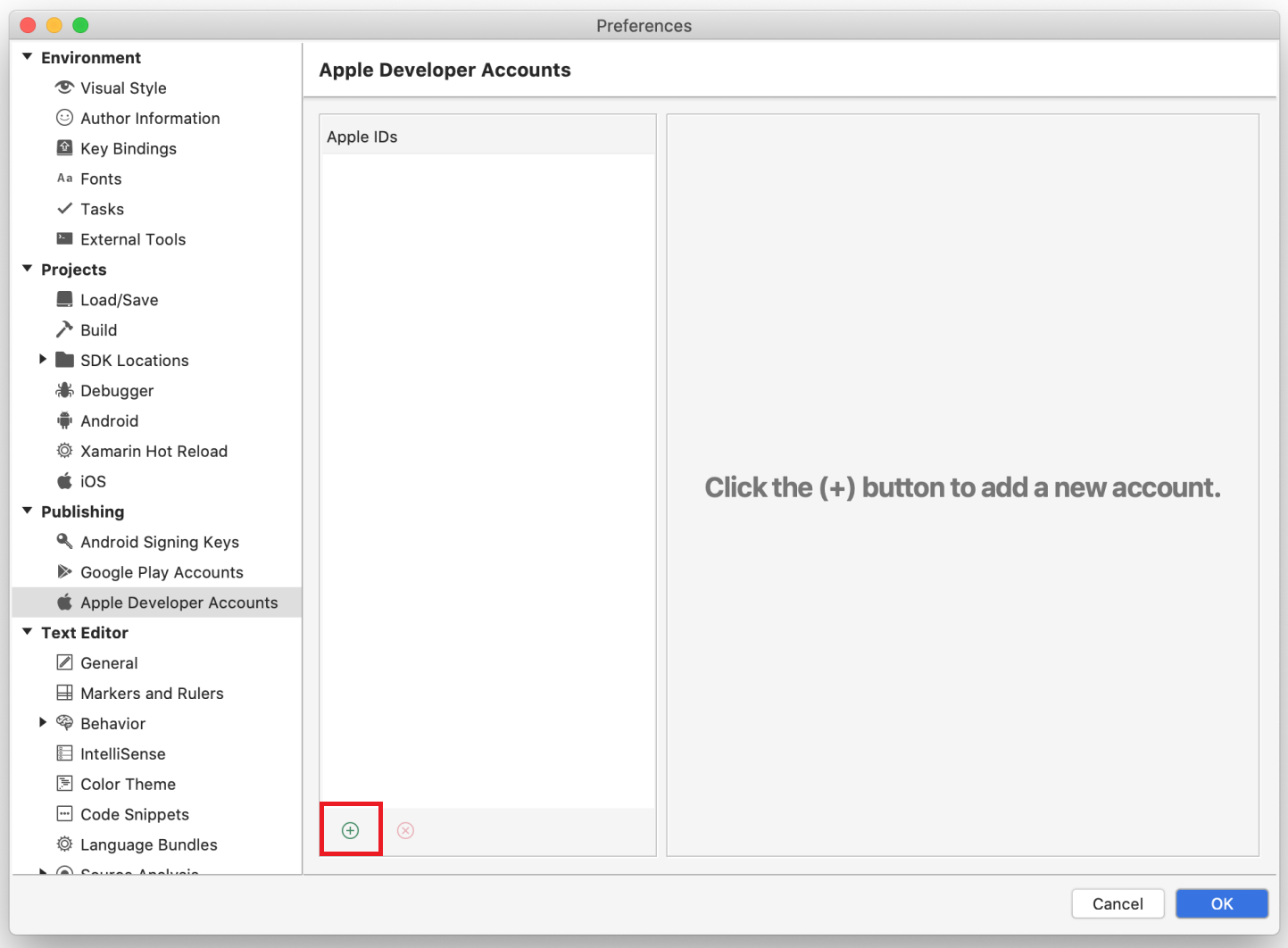
Apple kimliğinizi ve parolanızı girip Oturum Aç'a tıklayın. Bu işlem kimlik bilgilerinizi bu makinedeki güvenli Anahtar zincirine kaydeder.
Visual Studio'nın kimlik bilgilerinizi kullanmasına izin vermek için uyarı iletişim kutusunda Her Zaman İzin Ver'i seçin:
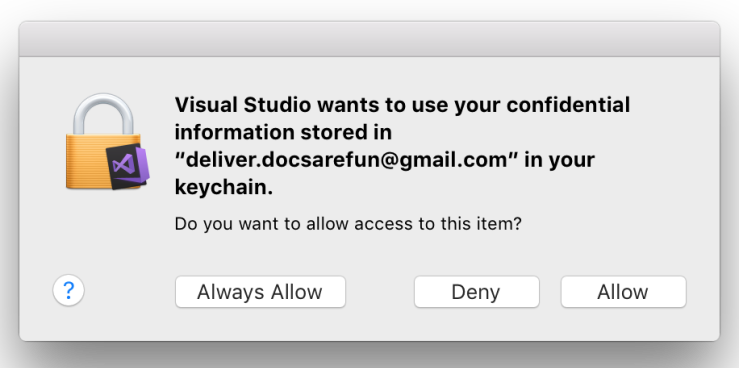
Hesabınız başarıyla eklendikten sonra Apple kimliğinizi ve Apple kimliğinizin parçası olduğu tüm ekipleri görürsünüz:
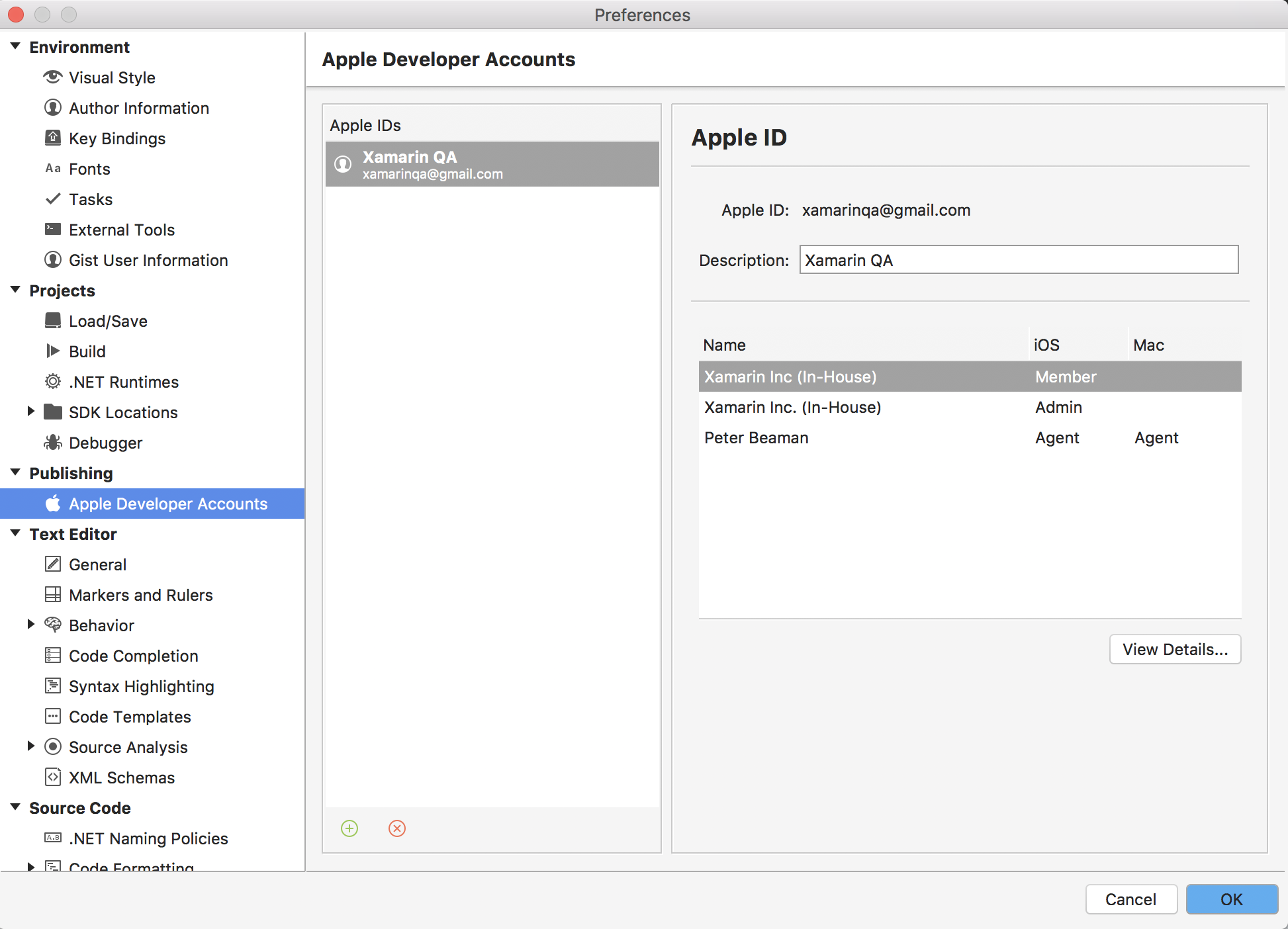
İmzalama sertifikalarını ve sağlama profillerini görüntüleme
Bir ekip seçin ve Ayrıntıları Görüntüle... öğesine tıklayarak makinenizde yüklü olan imzalama kimliklerinin ve sağlama profillerinin listesini görüntüleyen bir iletişim kutusu açın.
Ekip ayrıntıları iletişim kutusunda, türe göre düzenlenmiş İmzalama Kimlikleri listesi görüntülenir. Durum sütunu, sertifikanın şu olup olmadığını size önerir:
Geçerli – İmzalama kimliği (hem sertifika hem de özel anahtar) makinenize yüklenir ve süresi dolmamıştır.
Anahtarlık'ta değil – Apple'ın sunucusunda geçerli bir imzalama kimliği var. Bunu makinenize yüklemek için başka bir makineden dışarı aktarılmalıdır. Özel anahtarı içermeyeceği için apple geliştirici portalından imzalama kimliğini indiremezsiniz.
Özel anahtar eksik – Anahtarlığa özel anahtar içermeyen bir sertifika yüklenir.
Süresi Doldu – Sertifikanın süresi doldu. Bunu anahtarlığınızdan kaldırmanız gerekir.

İmzalama sertifikası oluşturma
Yeni bir imzalama kimliği oluşturmak için Sertifika Oluştur'a tıklayarak açılan menüyü açın ve oluşturmak istediğiniz sertifika türünü seçin. Doğru izinlere sahipseniz, birkaç saniye sonra yeni bir imzalama kimliği görüntülenir.
Açılan listedeki bir seçenek griyse ve seçilmemişse, bu, bu tür bir sertifika oluşturmak için doğru ekip izinlerine sahip olmadığınız anlamına gelir.
Sağlama profillerini indirme
Ekip ayrıntıları iletişim kutusunda geliştirici hesabınıza bağlı tüm sağlama profillerinin listesi de görüntülenir. Tüm Profilleri İndir'e tıklayarak tüm sağlama profillerini yerel makinenize indirebilirsiniz.
Sorun giderme
Yeni bir Apple geliştirici hesabının onaylanması birkaç saat sürebilir. Hesap onaylanana kadar otomatik sağlamayı etkinleştiremezsiniz.
Bir Apple geliştirici hesabı ekleme işlemi iletisiyle
Authentication Error: Xcode 7.3 or later is required to continue developing with your Apple ID.başarısız olursa, kullandığınız Apple kimliğinin Apple Geliştirici Programı'na etkin bir ücretli üyeliği olduğundan emin olun. Ücretli bir Apple geliştirici hesabını kullanmak için lütfen Xamarin.iOS uygulamaları için ücretsiz sağlama kılavuzuna bakın.Yeni imzalama sertifikası oluşturma girişimi hatasıyla
You have reached the limit for certificates of this typebaşarısız olursa, izin verilen en fazla sertifika sayısı oluşturulmuştur. Bunu düzeltmek için Apple Geliştirici Merkezi'ne gidin ve Üretim Sertifikalarından birini iptal edin.Mac için Visual Studio hesabınızda oturum açarken sorunlarla karşılaşıyorsanız, olası bir düzeltme Anahtarlık uygulamasını açmak ve Kategori altında Parolalar'ı seçmektir. Bulunan tüm girişleri arayın
deliver.ve silin.İmzalama sertifikanız iptal edilirse, Windows'da aşağıdaki yoldan kaldırılabilir:
C:\Users\<user>\AppData\Local\Xamarin\iOS\Provisioning\Certificates.
Bilinen Sorunlar
- Dağıtım sağlama profilleri varsayılan olarak App Store’u hedefleyecektir. Şirket İçi veya Geçici profiller el ile oluşturulmalıdır.